Hiện nay, Zalo trở thành một ứng dụng quan trọng không thể thiếu trong cuộc sống của nhiều người. Zalo như một phương thức liên lạc tiện ích và hữu dụng được khá nhiều người quan tâm sử dụng. Nếu không may một ngày mật khẩu tài khoản bị lộ ra thì bạn đã biết cách thay đổi chưa? Hoặc trong trường hợp bạn muốn đổi mật khẩu mới thay thế mật khẩu cũ thì bạn cần làm gì? Hôm nay, hãy cùng đội ngũ hỗ trợ của Web Zalo hướng dẫn bạn cách thay đổi mật khẩu trên Zalo như thế nào nhé.
Nội dung bài viết:
Mật khẩu Zalo là gì? Tại sao cần phải thay đổi mật khẩu trên ứng dụng Zalo?
Mật khẩu Zalo được biết đến là một điều kiện cần có để đăng nhập tài khoản trên ứng dụng. Mật khẩu Zalo được thiết lập để bảo mật tài khoản của người dùng. Định dạng của mật khẩu là khác nhau. Nhưng cần phải có tối đa 8 ký tự, chữ cái đầu viết hoa. Bên cạnh đó có thể sử dụng ký tự đặc biệt khác để tăng độ mạnh của mật khẩu hơn. Zalo là một tài khoản trực tuyến dùng để liên lạc, trao đổi nhiều thông tin quan trọng. Ứng dụng đảm bảo sự riêng tư cho mỗi tài khoản. Vì vậy, mật khẩu chính là ổ khóa để nhóm đối tượng xấu không làm ảnh hưởng đến mọi tài khoản cá nhân.
Vậy, trong trường hợp nào bạn cần thay đổi mật khẩu trên Zalo?
Zalo được đánh giá là một trong những nền tảng đảm bảo được tính bảo mật cao cho người dùng. Nhưng vì thế mà người dùng chủ quan. Bởi công nghệ hiện nay vô cùng hiện đại, chỉ cần một lỗ hổng nhỏ thôi là bạn đều trở thành nạn nhận của nhóm đối tượng xóa. Do vậy, việc thay đổi mật khẩu trên mọi ứng dụng là điều cẩn thiết. Và tài khoản của ứng dụng của Zalo cũng không ngoại lệ. Sau đây sẽ là một số trường hợp mà bạn nên thay đổi mật khẩu ngay nhé.
- Mật khẩu Zalo của bạn có thể bị rò rỉ hoặc đánh cắp bởi hacker qua các cuộc tấn công mạng.
- Bạn nhận được nhiều thông báo xác nhận mã OTP được gửi về trên thiết bị điện tử của mình.
- Tài khoản nhận được nhiều thông báo lạ từ các hội nhóm mà bạn chưa thấy bao giờ.
Nhìn chung việc thay đổi mật khẩu thường xuyên sẽ giúp cho tài khoản của bạn được bảo vệ an toàn hơn về tính năng bảo mật. Hãy tạo cho mình một mật khẩu Zalo mạnh để không bị xâm chiếm dưới bất kỳ hình thức nào nhé.

Hướng dẫn cách thay đổi mật khẩu trên Zalo đơn giản, nhanh chóng
Cách 1: Bằng điện thoại
Chỉ vài thao tác đơn giản, nhanh gọn là người sử dụng đã có thể thay đổi được mật khẩu Zalo của mình rồi đó. Hãy theo dõi hướng dẫn dưới đây nhé:
- Bước 1: Bạn truy cập vào phần mềm ứng dụng Zalo trên điện thoại di động của mình nhé.
- Bước 2: Ấn biểu tượng Cá nhân ở góc phải phía bên dưới màn hình. Tiếp đến bạn lướt xuống mục Tài khoản và bảo mật nhé
- Bước 3: Sau đó ấn vào Mật khẩu. Trên màn hình chính sẽ yêu cầu bạn nhập Mật khẩu hiện tại và Mật khẩu mới. Lần lượt làm theo các bước.
- Bước 4: Cuối cùng ấn Cập nhật là bạn đã hoàn thành xong rồi đó.
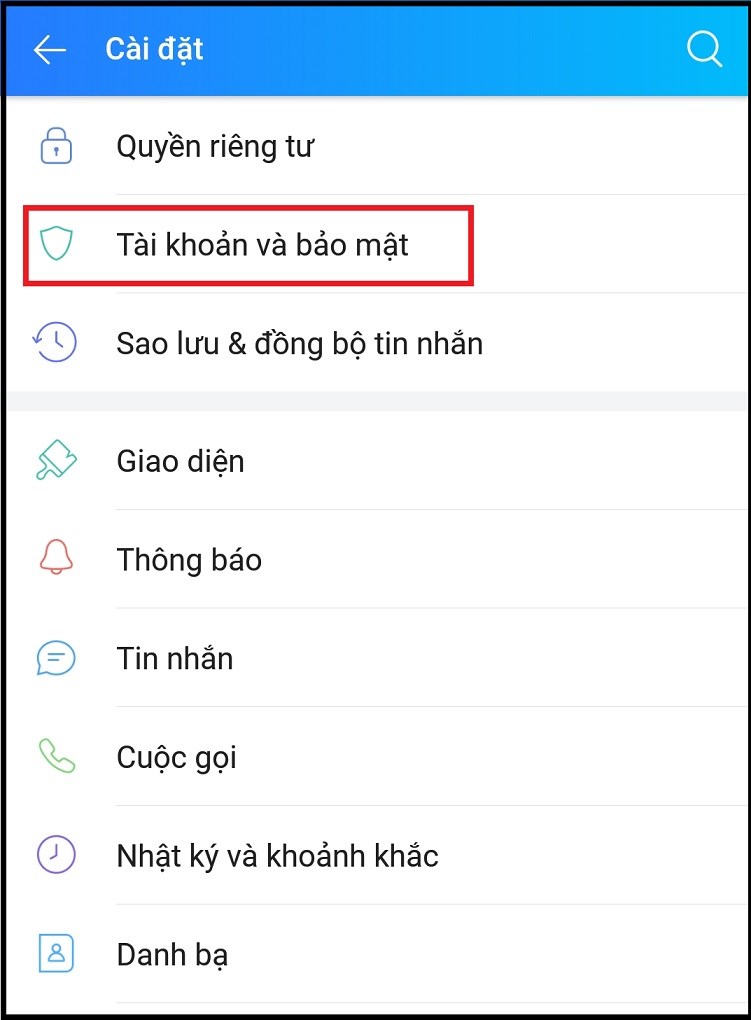
Cách 2: Bằng máy tính
- Bước 1: Bạn truy cập vào phần mềm Zalo trên ứng dụng máy tính.
- Bước 2: Tiếp bạn sẽ ấn chọn vào biểu tượng hình Bánh răng phía dưới góc trái màn hình nhé.
- Bước 3: Rồi ấn chọn Cài đặt trong danh sách đang hiển thị
- Bước 4: Sau đó bạn sẽ ấn mục Riêng tư và bảo mật đang hiện trên màn hình. Rồi ấn vào mục Đổi mật khẩu
- Bước 5: Làm lần lượt yêu cầu từ nhập mật khẩu cũ rồi đến mật khẩu mới bạn muốn thay đổi. Xong bạn chỉ ấn Cập nhật là kết thúc các bước thay đổi mật khẩu trên Zalo rồi đó.
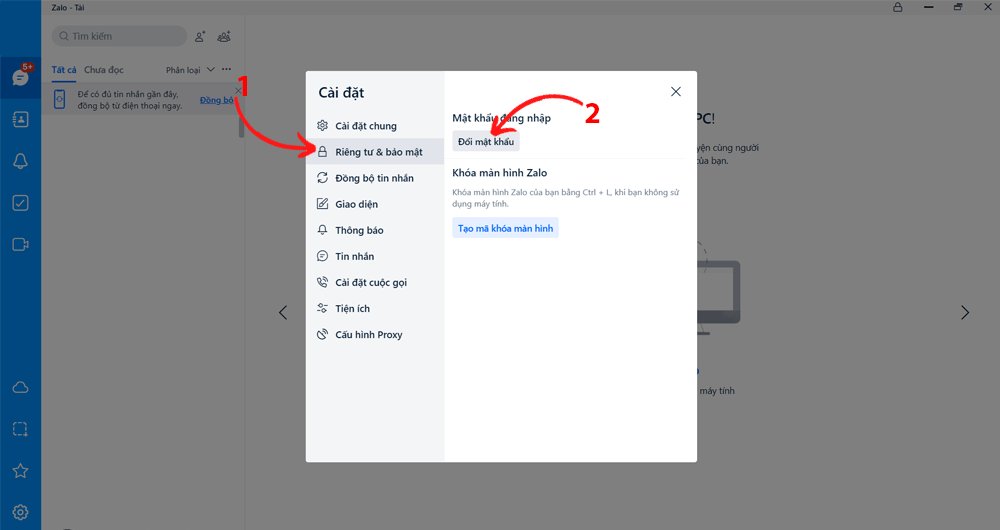
Trên đây là 2 cách thực hiện thay đổi mật khẩu trên Zalo. Trong một vài trường hợp có thể bạn sẽ quên mật khẩu cũ. Điều đó khiến bạn không thể đăng nhập được cũng như thay đổi sang mật khẩu mới được. Do vậy, tiếp theo đây chúng tôi sẽ giúp bạn cách lấy lại mật khẩu như thế nào nha.
Hướng dẫn cách lấy lại mật khẩu Zalo khi quên mật khẩu cũ
- Bước 1: Truy cập vào phần mềm Zalo và đi đến giao diện của trang đăng nhập ở Zalo.
- Bước 2: Ấn vào mục Quên mật khẩu. Sau đó bạn sẽ nhập số điện thoại đã đăng ký Zalo của bạn và nhấn Tiếp tục
- Bước 3: Trong thời gian đó sẽ có mã OTP gửi về số điện thoại mà bạn đã đăng ký. Nhập mã OTP trên màn hình
- Bước 4: Tiếp tục làm lần lượt theo yêu cầu nhập mật khẩu mới và xác minh lại mật khẩu mới 1 lần nữa.
- Bước 5: Cuối cùng ấn chữ Xác nhận là đã hoàn thành quá trình đổi mật khẩu Zalo rồi nhé.
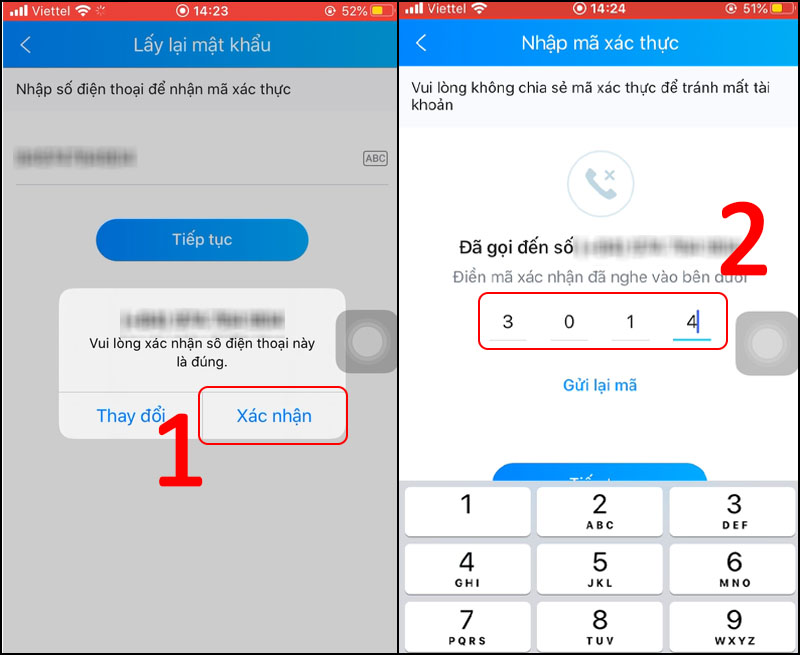
Một vài mẹo nhỏ giúp mật khẩu của bạn được bảo mật ở mức mạnh nhất
Hiện nay với những mật khẩu đơn giản, dễ đoán sẽ có khả năng cao bị hack vô cùng cao. Vì thế việc duy trì cho mình một mật khẩu mạnh là điều cần thiết. Dưới đây là một vài gợi ý nhỏ của chúng tôi hãy cùng theo dõi nhé:
- Một mật khẩu càng dài thì càng khó phá vỡ. Hãy tạo một mật khẩu ít nhất với 12 ký tự nhé
- Kết hợp tất cả những ký tự đặc biệt của bảng chữ cái như: chữ in hoa, chữ thường, số, các ký tự đặc biệt
- Không nên sử dụng tên, ngày sinh, địa chỉ hoặc thông tin cá nhân vì rất dễ bị đoán ra
- Để đảm bảo an toàn nên thường xuyên đổi mật khẩu theo định kỳ và tránh sử dụng lại mật khẩu cũ
- Sử dụng tính năng xác thực hai yếu tố để tăng độ an toàn cho tài khoản của bạn nhé.
Tổng Kết
Vậy là bài viết trên Web Zalo đã chia sẻ đến bạn mọi thông tin liên quan đến cách thay đổi mật khẩu trên Zalo rồi đó. Hy vọng qua đây bạn đã nắm rõ được các bước đổi mật khẩu trên ứng dụng. Cảm ơn bạn đã theo dõi bài viết hôm nay của chúng tôi. Nếu còn bất kỳ thắc mắc nào liên quan đến ứng dụng thì hãy để lại bình luận dưới đây nha. Hẹn gặp lại bạn trong những bài viết sắp tới.






